Autor:
Janice Evans
Data Creației:
1 Iulie 2021
Data Actualizării:
1 Iulie 2024
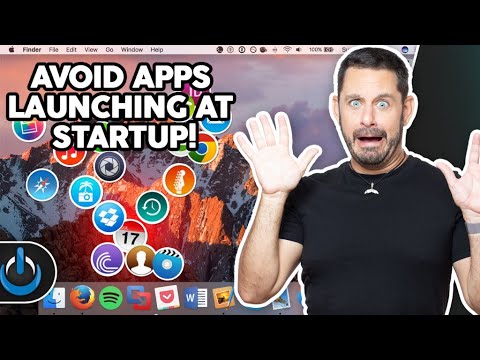
Conţinut
Acest articol vă va ghida despre cum să preveniți pornirea unei aplicații la pornirea Mac.
Pași
 1 Deschideți meniul Apple. Pentru a face acest lucru, faceți clic pe pictograma neagră sub forma logo-ului Apple, care se află în colțul din stânga sus al ecranului.
1 Deschideți meniul Apple. Pentru a face acest lucru, faceți clic pe pictograma neagră sub forma logo-ului Apple, care se află în colțul din stânga sus al ecranului.  2 Click pe Preferințe sistem ... (Setarile sistemului).
2 Click pe Preferințe sistem ... (Setarile sistemului).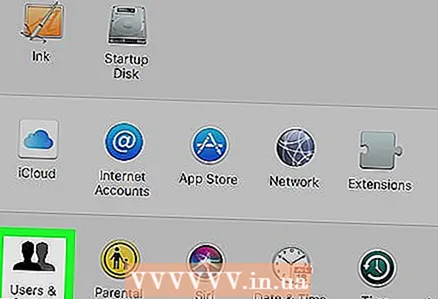 3 Click pe Utilizatori și grupuri (Utilizatori și grupuri). Această pictogramă se află în partea de jos a ferestrei care se deschide.
3 Click pe Utilizatori și grupuri (Utilizatori și grupuri). Această pictogramă se află în partea de jos a ferestrei care se deschide. 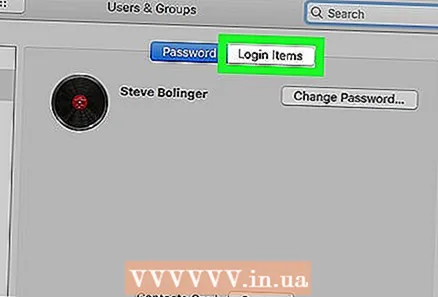 4 Deschideți fila Articole de autentificare (Descărcați detaliile).
4 Deschideți fila Articole de autentificare (Descărcați detaliile). 5 Faceți clic pe aplicația pentru care doriți să preveniți încărcarea automată la pornirea computerului. Aplicațiile pot fi găsite în partea dreaptă a casetei de dialog.
5 Faceți clic pe aplicația pentru care doriți să preveniți încărcarea automată la pornirea computerului. Aplicațiile pot fi găsite în partea dreaptă a casetei de dialog.  6 Faceți clic pe buton ➖ sub lista de aplicații. Aceasta va elimina aplicația din lista de descărcare automată.
6 Faceți clic pe buton ➖ sub lista de aplicații. Aceasta va elimina aplicația din lista de descărcare automată.



